สมาร์ทโฟนในยุคปัจจุบันต้องมี 2 ซิม แบ่งการใช้งานแอพฯ ต่างๆ ได้ 2 หน้าจอ แต่แอพฯ ใช้งานได้แค่แอพฯ เดียว บางครั้งก็ทำให้เรารู้สึกอึดอัดเพราะไม่สามารถแยกเรื่องของงาน และเรื่องส่วนตัวออกจากกันได้ จะใช้หลายเครื่องก็ดูจะไม่ค่อยไหว แต่วันนี้เรามีอีกหลายๆ วิธีที่ช่วยให้เราได้เอาแอพฯ ประจำมาใช้งานแยกออกจากกันได้อย่างลงตัว ไม่ว่าจะงาน ส่วนตัว หรือเรื่องลับๆ ก็ทำได้ง่ายๆ เพียงแค่ติดตั้งไม่กี่แอพฯ เท่านั้น แถมยังช่วยให้เราประหยัดเวลาในการใช้งานได้อีกด้วย เรามาดูกันครับว่าวิธีการสร้างอีกหนึ่งแอพฯ ขึ้นมาเพื่อใช้งาน 2 แอพฯ พร้อมกันนั้นทำได้อย่างไรบ้าง
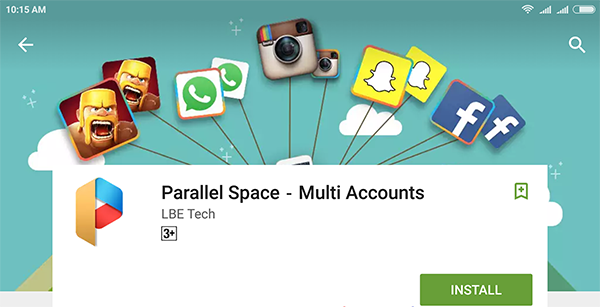
สร้างแอพฯ ด้วย Parallel Space
แอพฯ ที่เราจะพูดถึงนี้มีชื่อว่า “Parallel Space-บัญชีหลากหลาย” ดาวน์โหลดได้ฟรีโดยจะมีโฆษณาขึ้นมาในหน้าการตั้งค่าแอพฯ เท่านั้น มีลูกเล่นในการใช้งานที่หลากหลาย ไม่ว่าจะสร้างแอพฯ ซ้ำขึ้นมาก การซ่อนแอพฯ เก็บไว้ การปรับธีมของแอพฯ ที่สร้างซ้ำขึ้นมา และใช้งานง่าย มีระบบจัดการความจำของเครื่องในตัว ช่วยลบแอพฯ ที่สร้างขยะออกมาจนเต็มเครื่องของเราได้
ข้อแนะนำ: Parallel Space ทำงานได้ดีกับสมาร์ทโฟนระบบปฏิบัติการแอนดรอย 6.0 ขึ้นไป แนะนำว่าสเป็กเครื่องควรที่จะมี RAM 2 GB และพื้นที่เก็บข้อมูล 16 GB ขึ้นไป เพราะการสร้างแอพฯ ซ้ำขึ้นมานั้นต้องใช้ความจำเพิ่มขึ้นสองเท่า ยิ่งถ้าเป็นเกมที่มีขนาด 1 GB ก็อาจจะต้องใช้พื้นที่รวมกับเกือบ 3 GB เลยครับ
แอพฯ คู่แฝดเหมาะกับใครบ้าง?
หลายท่านอาจจะยังไม่เห็นภาพว่าการใช้งานแอพฯ คู่แฝดนั้นเหมาะกับการใช้งานประจำวันอย่างไรบ้าง จึงอยากยกตัวอย่างในการใช้งานจริงเพื่อเอาไปปรับใช้กับชีวิตประจำวันได้
- เล่น Social Network ได้หลายบัญชี การที่เรามีหลายบัญชีทั้งเรื่องงาน และเรื่องส่วนตัว เมื่อแยกไอค่อนเพื่อใช้งานต่างกันออกไปได้ก็จะช่วยให้เราใช้งานได้มีประสิทธิภาพด้วย เช่น Facebook, Instagram, LINE เป็นต้น
- สิทธิพิเศษสำหรับหลายๆ ที่ บางครั้งการสมัครแอพฯ หรือเป็นสมาชิกแอพฯ หนึ่งเราจะได้สิทธิพิเศษ ลดราคา แลกของฟรีได้ แต่หนึ่งเครื่องทำได้แค่ครั้งเดียว จะลบแล้วติดตั้งใหม่ก็ค่อนข้างลำบาก มีวิธีที่ดีกว่านั้นคือการสร้างขึ้นมาสองแอพฯ เพื่อใช้สิทธิพิเศษได้อย่างต่อเนื่องไม่ต้องกลัวว่าจะไม่ทันคนอื่น
- เล่นเกมได้สองจอ นอกจากการเล่นเกมปกติแล้ว การเล่นเกมเดิมแต่สองบัญชีช่วยให้เราโอนไอเท็มหากันได้ง่ายมาก ทั้งการเข้าไปช่วยเก็บผัก การแวะไปเยี่ยมบ้านเพื่อนเพื่อเอาคะแนนทำได้ทันทีไม่ต้องลบเกมแล้วโหลดข้อมูลเกมใหม่อีกแล้ว
- แอพฯ ส่วนตัว แอพฯ หลักอาจจะไม่อยากให้เห็นข้อมูลทั้งหมด เช่น อัลบั้มรูปที่ต้องเก็บอัลบั้มส่วนตัวออกไป แต่สำหรับแอพฯ โคลนขึ้นมาเราตั้งให้ดูรูปภาพส่วนตัวของเราได้ ถ้าเพื่อนมายืมใช้เครื่อง หรือใครจะขอใช้งานเครื่องเราก็ไม่ต้องกลัวว่าจะมีอะไรหลุดออกไปที่หน้าจอได้
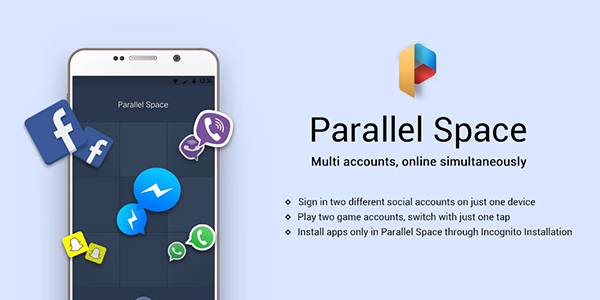
เริ่มต้นการใช้งาน Parallel Space
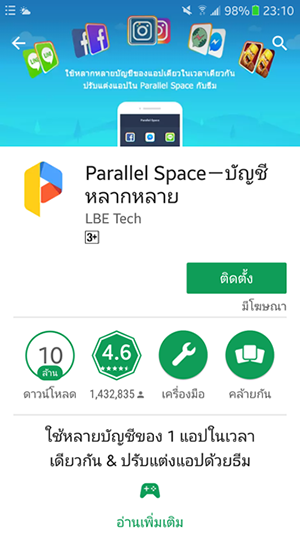
ดาวน์โหลดแอพฯ ได้ที่ Google Play
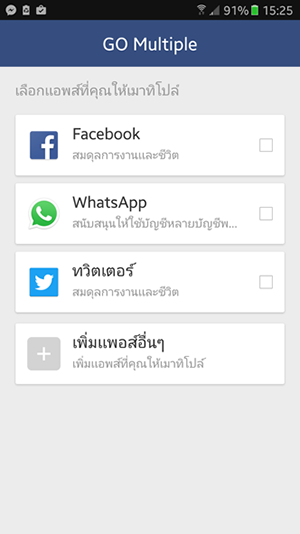
แอพฯ ต้องใช้สิทธิค่อนข้างเยอะกด “ยอมรับ” เพื่อดาวน์โหลด
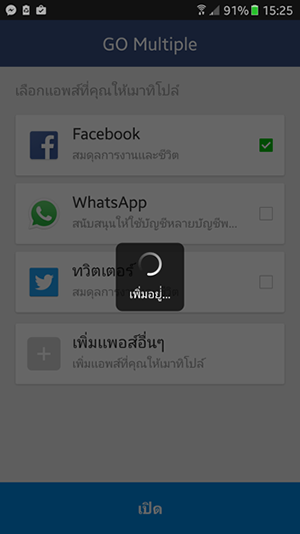
หน้าจอเปิดใช้งานแอพฯ Space น่าจะหมายถึงอวกาศ หรืออีกมิติหนึ่ง

คำแนะนำในการใช้งานอย่างง่าย
 กดเริ่ม เพื่อเริ่มต้นใช้งานแอพฯ
กดเริ่ม เพื่อเริ่มต้นใช้งานแอพฯ
แอพฯ Parallel Space นั่นค่อนข้างดีตรงที่ว่าเมื่อเราติดตั้งแล้วเปิดใช้งานแอพฯ แล้วจะมีคำแนะนำในการใช้งานให้ แถมยังเป็นภาษาไทยอีกด้วย ช่วยให้เราไม่สับสนว่าจะต้องกดอะไรบ้าง วิธีการใช้งานคร่าวๆ คือการเปิดแอพฯ ขึ้นมา จะมีหน้าจอแนะนำคร่าวๆ 2 หน้าจอแล้วก็ไปที่หน้าจอการตั้งค่าให้เลย ในหน้าจอตั้งค่า (พื้นหลังสีขาว) ให้เราเลือกแอพฯ ที่ต้องการทำซ้ำขึ้นมาโดยการกดเพื่อให้มีเครื่องหมายถูกสีฟ้าปรากฏที่ไอค่อนนั้นๆ จากนั้นก็กดปุ่ม “เพิ่มไปยัง Parallel Space” เพื่อเริ่มต้นสร้างแอพฯ ขึ้นมา
ในหน้าจอ Parallel Space (พื้นหลังสีน้ำเงิน) เราจะเห็นแอพฯ ที่เราเลือกไว้แล้ว แต่ถ้าต้องการเพิ่มแอพฯ ก็กดเครื่องหมาย + ด้านล่าง เมื่อเลื่อนหน้าจอลงมาจะเห็นว่ามีแอพฯ ทั้งหมดที่เหลือที่ไม่มีในการตั้งค่าครั้งแรกมาให้เราเลือกใช้งานทั้งหมด ซึ่งก็อยู่ที่เราว่าอยากเพิ่มอะไรเข้ามาหรือไม่ เมื่อเลือกเสร็จก็กดที่ปุ่ม “เพิ่มไปยัง Parallel Space” เพื่อกลับไปยังหน้าจอหลัก
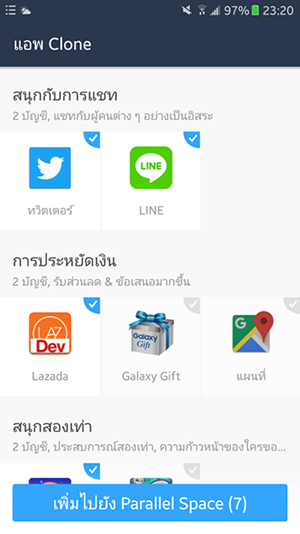
ในการเข้าใช้งานครั้งแรกจะมีแอพฯ แนะนำสำหรับการโคลนมาให้

แอพฯ จะมีไม่มากให้เรากดด้านล่างสุดเพื่อเริ่มใช้งานไปก่อน
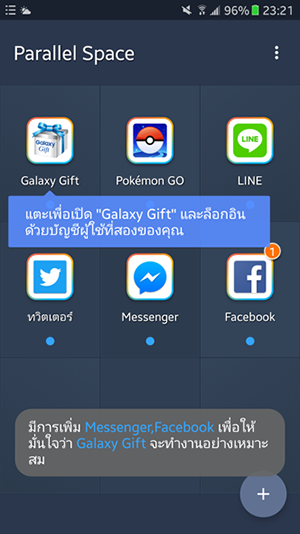
หน้าจอหลักของแอพฯ ที่รวมแอพฯ ของเราทั้งหมด

กด + ด้านล่างจะเห็นว่ามีแอพฯ เพิ่มเข้ามาจากเดิมแล้ว
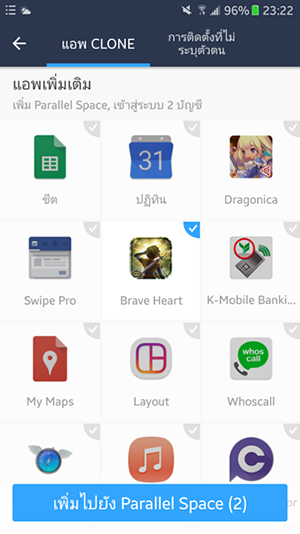
เลื่อนลงมาจะเจอแอพฯ ทั้งหมด บางแอพฯ ระบบอาจจะสร้างขึ้นไม่ได้
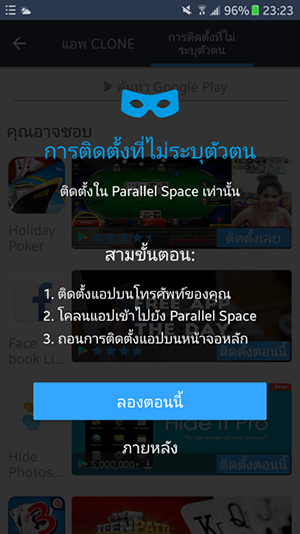
มากกว่านั้นคือการสร้างแอพฯ ไม่ระบุตัวตัว ไม่สามารถตามข้อมูลอะไรได้ ส่วนตัวมากครับ
หน้าจอหลักนี้จะเป็นหน้าสำหรับการเข้าถึงแอพฯ ที่เราทำซ้ำ ซึ่งจะไม่อยู่ปะปนกับแอพฯ ปกติเพื่อให้เราไม่สับสนว่าแอพฯ นี้คือแอพฯ อะไรกันแน่ แต่เราสามารถดึงเอาไอค่อนแอพฯ ไปวางไว้บนหน้าจอหลักได้โดยการกดที่ไอค่อนแอพฯ ค้างไว้แล้วลากลงมาด้านล่าง “สร้างช็อตคัท” แล้วในหน้าจอหลักจะมีไอค่อนเพิ่มขึ้นมา และมีเครื่องหมาย + ต่อท้าย
ส่วนการลบแอพฯ นั้นทิ้งก็ทำได้วิธีเดียวกันคือลากลงมาที่มุมด้านขวาเป็นรูปถังขยะเพื่อลบ หน้าจอจะแสดงรายละเอียดว่าการลบจะมีผลอะไร ซึ่งบางแอพฯ ต้องใช้ Facebook ในการเข้าถึง หรือรับสิทธิ เมื่อมีการลบ Facebook ออกระบบจะแจ้งเตือนว่าลบแล้วจะมีผลอะไรบ้าง แต่ถ้าแอพฯ ไม่ได้มีการเชื่อมถึงแอพฯ อื่นก็แค่กด “ลบ” เพื่อลบแอพฯ นั้นทิ้งได้

เราสามารถลากเพื่อเปลี่ยนตำแหน่งของแอพฯ ได้ตลอดเวลา
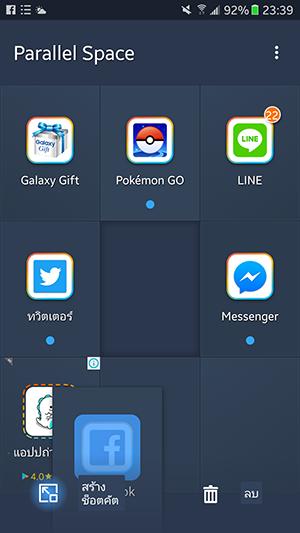
ลากลงล่างซ้ายเพื่อทำเมนูลัดมายังแอพฯ

ลากเสร็จแล้วปล่อยจะมีแอพฯ ขึ้นมาที่หน้าหลักของเครื่องพร้อม + ตามหลัง
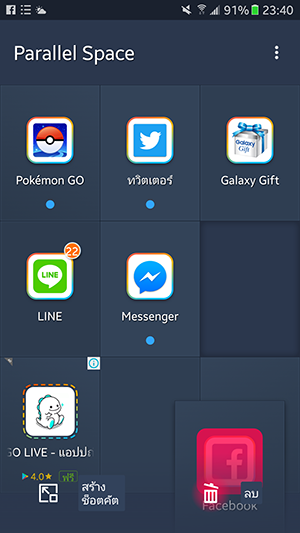
ลากลงไปด้านล่างขวาคือการลบข้อมูลแอพฯ โคลนนั้นๆ

บางแอพฯ ก่อนลบจะต้องตรวจสอบว่าทำงานเชื่อมกับแอพฯ อะไรหรือไม่
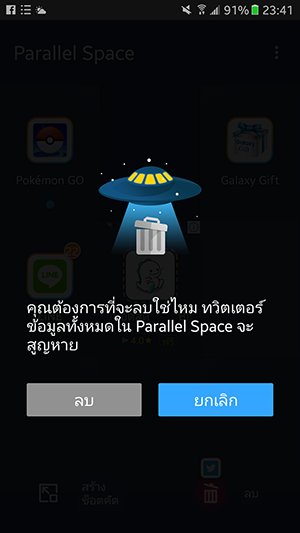
บางแอพฯ ที่ไม่เกี่ยวกันก็ลบได้เลย
ลองใช้งาน LINE สองไอดี
หลังจากที่ได้ลองใช้ Parallel Space เรามาลองใช้งาน LINE กันดูนะครับ ปกติแล้ว LINE มีติดตั้งและใช้งานธีมหมีบราวอยู่ แต่แอพฯ ตัวที่สองนั้นเป็นการโคลนขึ้นมาใหม่ใน Parallel Space เมื่อกดเปิดใช้งานขึ้นมาจะเหมือนเป็นแอพฯ ใหม่ ให้เลือกลงทะเบียน หรือล็อกอินเข้าไปใหม่เหมือนกับการใช้งานใหม่ เมื่อโหลดเข้ามาที่หน้าจอใช้งานปกติก็จะเหมือนเป็นการใช้งานทั่วไป ต่างกันตรงที่เวลาเรากดปุ่มเมนูชื่อแอพฯ จะแสดงว่า “LINE (Parallel)” ให้เราทราบว่าอันไหนของจริง อันไหนเป็นอันทำซ้ำขึ้นมา เมื่อมีการแจ้งเตือนแอพฯ วิธีที่ดูออกได้มีอย่างเดียวคือแอพฯ ที่สองจะถูกครอบด้วยสี่เหลี่ยมในวงกลมอีกที ดูแล้วน่าจะเข้าใจได้ยาก เราควรกดเข้าไปในแอพฯ ก่อนตอบเพราะอาจจะตอบผิดช่องได้
การใช้งานสองหน้าจอพร้อมกันสำหรับสมาร์ทโฟนที่รองรับก็ทำได้ไม่ยาก เพียงแค่กดเข้าแอพฯ ที่ทำซ้ำขึ้นมาก่อน แล้วกดปุ่มเมนูเพื่อเลือกแอพฯ ที่สองจากนั้นหน้าจอจะแบ่งครึ่งให้เราเห็นทันที แต่ถ้าเราเลือกแอพฯ หลักแล้วกดเมนูเพื่อเลือกแอพฯ ที่ทำซ้ำ เราจะไม่เห็นไอค่อนแอพฯ ตัวทำซ้ำขึ้นมาเพราะเป็นการจำลองเป็นแอพฯ ใหม่ ไม่ใช่ดึงแอพฯ แท้จากระบบ การใช้งานทั่วไปไม่มีปัญหาอะไร เพียงแต่ต้องปรับตัวให้ชินเท่านั้น

การเปิดแอพฯ โคลนทุกครั้งจะโหลดนานกว่าปกติ โดยจะมีบาร์แสดงด้านล่างให้ทราบ

เปิดขึ้นมาแล้วจะเหมือนเป็น LINE อันใหม่ขึ้นมาเลย

สามารถล็อคอินเข้าไปใช้ได้เหมือนกับแอพฯ ปกติ

แต่แอพฯ LINE ต้นฉบับก็ยังคงอยู่เหมือนเดิม

กดเมนูแอพฯ จะเห็นว่ามี LINE สองอันคือปกติ และ Parallel

กดเลือกสองหน้าจอแล้วเลือก LINE ตัวต้นฉบับ

เท่านี้เราก็จะได้ LINE สองไอดีมาใช้งานพร้อมกันแล้วครับ

ตัวอย่างการแจ้งเตือนจากแอพฯ ที่โคลนมา
ลองใช้งานกับแอพฯ อื่นๆ
ผมลองใช้งานโคลนกับแอพฯ อื่นๆ ดูบ้าง เช่น แอพฯ ที่ต้องใช้สมาชิก สิทธิพิเศษต่างๆ เราสามารถที่จะใช้แอพฯ พร้อมกันสองอันเพื่อใช้สิทธิพิเศษ 2 หมายเลขได้ ช่วยให้เราเปิดใช้งานแอพฯ ได้อย่างต่อเนื่อง ส่วนการใช้งานเฟสบุ๊คนั้นก็สามารถใช้งานได้อิสระแยกกันสองไอดี ไม่ต้องมายุ่งกัน การใช้งานจริงอาจมีงงบ้างเล็กน้อย แต่ก็เหมาะกันดีกับการใช้งานเรื่องส่วนตัว กับเรื่องงานแยกจากกัน
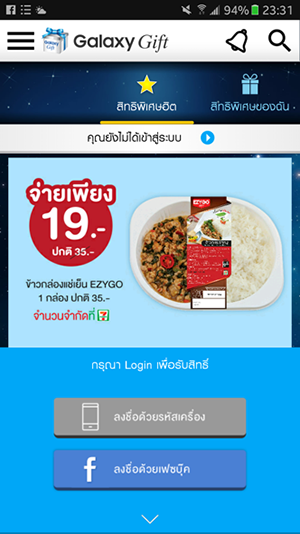
ลองใช้กับ Galaxy Gift ก็สามารถใช้งานได้
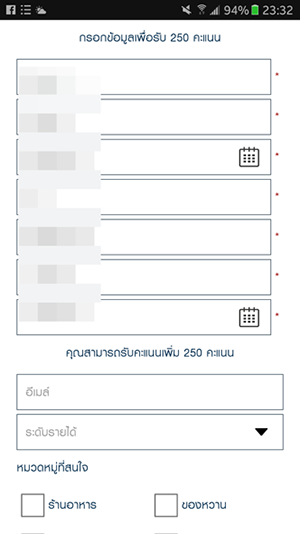
ลงทะเบียนได้ตามปกติ
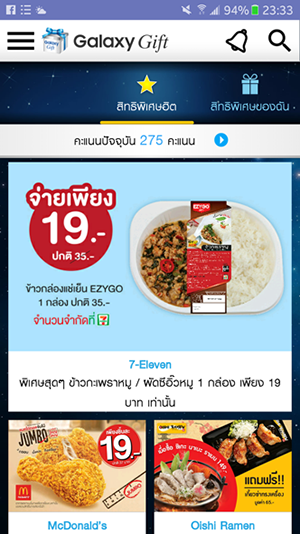
ได้เป็นบัญชีใหม่ขึ้นมาเพื่อใช้งาน

บัญชีเก่าที่เชื่อมกับ Facebook ก็ยังมีคะแนนแยกกันออกไป

ลองใช้งานกับเฟสบุ๊ค ก็ใช้งานคู่กันได้
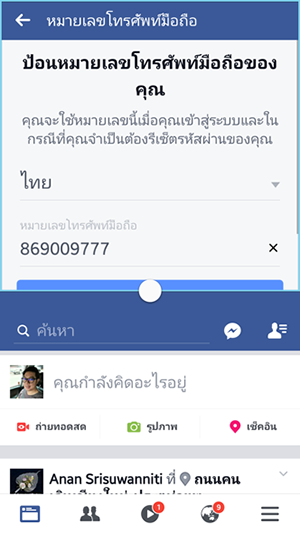
เฟสเก่า กับสมัครใหม่ทำงานคนละครึ่งหน้าจอ
ปลอดภัยกว่าด้วยการใส่รหัสล็อค
อีกหนึ่งความมั่นใจในการใช้แอพฯ โคลนว่าจะไม่มาปนกับแอพฯ ปกติคือการเข้ารหัสแอพฯ นั้นๆ Parallel Space ใช้การเข้ารหัสของแอพฯ โดยการลากเส้นต่อจุดอย่างน้อย 4 จุดขึ้นไป และการสแกนลายนิ้วมือเพื่อปลดล็อคแอพฯ นั้นๆ วิธีการใช้งานก็แค่เข้าไปที่การตั้งค่า เลือกการเข้ารหัส วาดเส้นที่ต้องการ 2 ครั้ง แล้วเลือกที่สแกนลายนิ้วมือเพื่อใช้ลายนิ้วมือในการปลดล็อคแอพฯ นั้นๆ
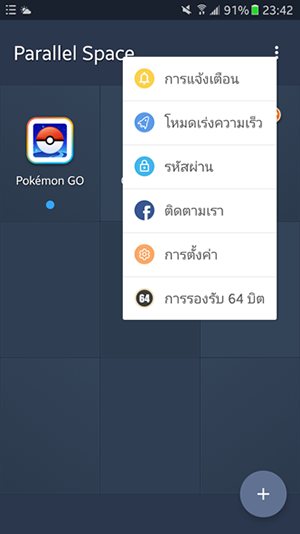
ตั้งรหัสผ่านแอพฯ ในการตั้งค่า

เลือกว่าเราจะปลดล็อคด้วยวิธีใดบ้าง
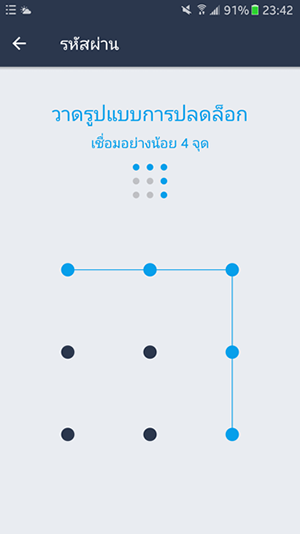
ลากเส้นเพื่อปลดล็อค
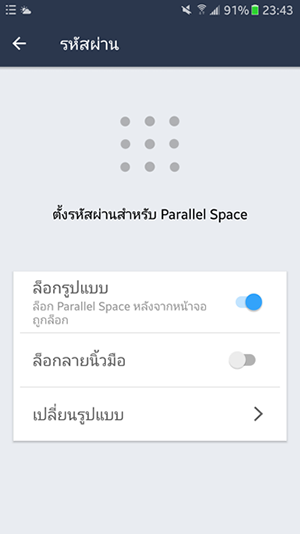
เปิดการใช้งานด้วยลายนิ้วมือ

เมื่อเข้าแอพฯ จะมีถามลายนิ้วมือก่อน
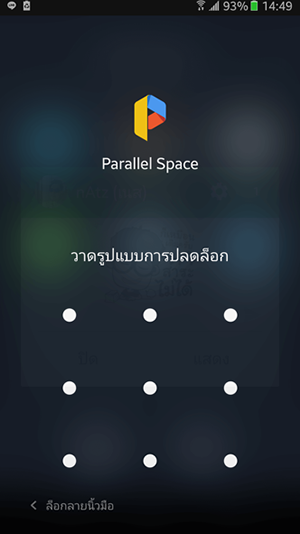
กดด้านล่างเพื่อเลือกลากเส้น

แล้วก็เข้าไปใช้งานได้ตามปกติ
นอกจาก Parallel Space ยังมีแอพฯ อื่นอีกหรือไม่
การใช้งานประเภทนี้ไม่ได้จบแค่การใช้กับ Parallel Space เท่านั้น ความจริงแล้วยังมีอีกหลายแอพฯ แต่ที่อยากแนะนำเอามาเป็นทางเลือกคือแอพฯ ชื่อ Go Multiple เป็นแอพฯ สำหรับการสร้างแอพฯ จำลองขึ้นมา ดูแล้วการใช้งานไม่ต่างกันมากเท่าไหร่ สิ่งที่ Go Multiple มีเพิ่มมาคือการแจ้งเตือนของแอพฯ ที่ทำซ้ำมาจะมีสัญลักษณ์ “β” บอกว่ามาจากแอพฯ ต้นฉบับ หรือแอพฯ เสริม ช่วยให้เราทราบได้ง่ายขึ้น แอพฯ ไหนที่ไม่สามารถใช้งานบน Parallel Space ได้ก็ลองใช้งานบน Go Multiple ได้เป็นอีกหนึ่งทางเลือกในการใช้งาน

หน้าตาแอพฯ Go Multiple
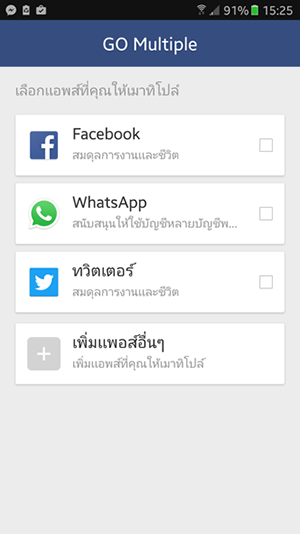
แอพฯ ที่มีให้เลือกใช้งาน

กดเริ่มใช้งานแอพฯ โคลน

รายการแอพฯ ที่เราเลือกเอาไว้

เมื่อเปิดแอพฯ จะมีการโชว์ไอค่อนที่กลางหน้าจอ
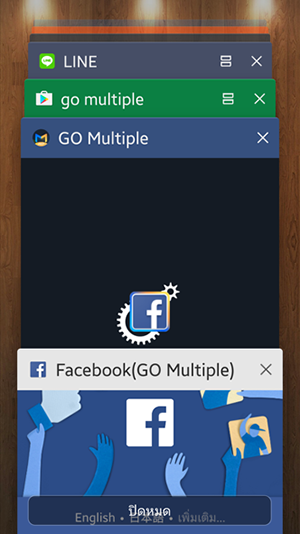
กดปุ่มเมนูแอพฯ จะพบว่าชื่อแอพฯ มี “β” ต่อท้าย
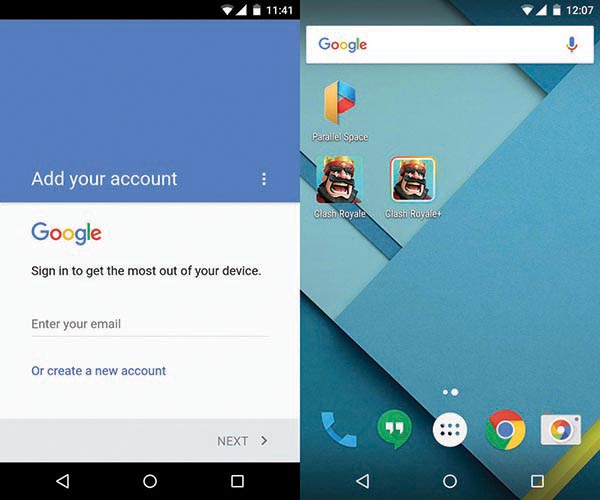
ลูกเล่นการทำซ้ำแอพฯ ที่มีในตัวสมาร์ทโฟนบางรุ่น
นอกจากการใช้งานแบบใช้แอพฯ โคลนขึ้นมาเป็นแอพฯ ใหม่แล้ว ยังมีสมาร์ทโฟนบางรุ่นสามารถใช้งานประเภทนี้ได้แล้ว โดยจะมีข้อจำกัดในการใช้งานแตกต่างกันออกไปตามยี่ห้อนั้นๆ
- Huawei Mate 9 สามารถใช้งานโคลนแอพฯ ได้แค่ Facebook และ WhatsApp ได้โดยการเข้าไปเปิดในการตั้งค่าจะมีไอค่อนใหม่เพิ่มเข้ามา
- Samsung Galaxy S7 ใช้ระบบ My Knox เป็นระบบการเก็บแอพฯ เอาไว้แยกจากปกติ ซึ่งจะมีความปลอดภัยสูงกว่า การเอาแอพฯ แยกออกไปจากปกติช่วยให้เราใช้แอพฯ ตัวเดิมในอีกไอดีได้


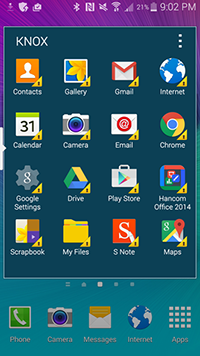
รูปตัวอย่างการใช้งาน My Knox เพื่อแยกแอพฯ ออกจากปกติได้
ทั้งนี้การโคลนแอพฯ นั้นจะต้องคำนึงด้วยว่าแอพฯ นั้นๆ เหมาะแก่การโคลนขึ้นมาหรือไม่ เช่น Twitter มีระบบสลับบัญชีการใช้งานให้ในตัวอยู่แล้วจึงไม่จำเป็นจะต้องกดสร้างขึ้นมาใหม่ เรากดเลือกดูเนื้อหาอีกบัญชีได้ในตัวอยู่แล้ว และบางแอพฯ นั้นกินทรัพยากรเครื่องสูงมากโดยเฉพาะ Facebook เวอร์ชั่นใหม่นั้นใช้ทั้งแบตเตอรี่ และความจำเครื่องค่อนข้างสูง การสร้างแอพฯ แฝดขึ้นมาอีกหนึ่งอันอาจจะทำให้แบตเตอรี่ในเครื่องเราลดลงเร็วมากจนน่าตกใจ ทั้งนี้ก็ขึ้นอยู่กับการใช้งานของแต่ละท่านว่าสะดวกที่จะใช้งานรูปแบบไหนกันบ้าง


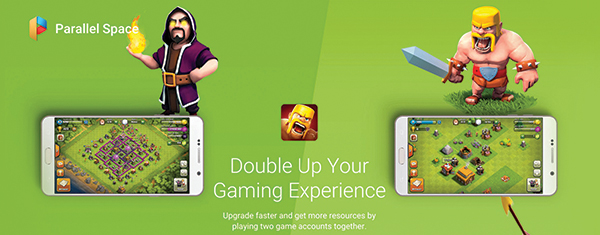











You must be logged in to post a comment.